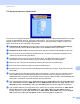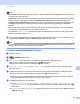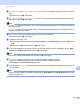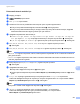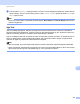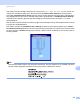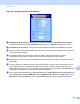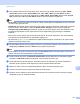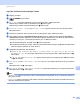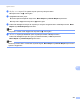Software User's Guide
Table Of Contents
- YAZILIM KULLANICI KILAVUZU
- İçindekiler
- Kısım I: Makine çalıştırma tuşları
- Kısım II: Windows®
- 2 Yazdırma
- Brother yazıcı sürücüsünü kullanma
- Belge yazdırma
- Çift taraflı yazdırma
- Eş zamanlı tarama, yazdırma ve faks işlemleri
- Yazıcı sürücüsü ayarları
- Yazıcı sürücü ayarlarına erişme
- Windows® yazıcı sürücüsündeki özellikler
- Temel sekmesi
- Gelişmiş sekmesi
- Aksesuar sekmesi
- Destek
- BR-Script 3 yazıcı sürücüsündeki özellikler(PostScript® 3™ dil emülasyonu)
- Status Monitor
- 3 Tarama
- TWAIN sürücüsü kullanarak bir belgeyi tarama
- WIA sürücüsünü (Windows® XP/Windows Vista®/Windows® 7) kullanarak bir doküman tarama
- WIA sürücüsü kullanarak bir belge tarama (Windows Photo Gallery ve Windows Fax and Scan)
- NUANCE™ OCR’li ScanSoft™ PaperPort™ 12SE yazılımını kullanma
- Öğelerin görüntülenmesi
- Öğelerinizi klasörler içinde düzenleme
- Diğer uygulamalara hızlı bağlantılar
- OCR’li ScanSoft™ PaperPort™ 12SE, görüntü metnini üzerinde düzenleme yapabileceğiniz bir metne dönüştürmenizi sağlar
- Diğer uygulamalardan öğe alma
- Öğeleri diğer biçimlere gönderme
- OCR’li ScanSoft™ PaperPort™ 12SE yazılımının kaldırılması
- 4 ControlCenter4
- Toplu bakış
- ControlCenter4’ü Giriş Modunda kullanma
- Tara sekmesi
- PC-FAX sekmesi (MFC-9460CDN, MFC-9465CDN ve MFC-9970CDW için)
- Aygıt Ayarları sekmesi
- Destek sekmesi
- ControlCenter4’ü Gelişmiş Modda kullanma
- Tara sekmesi
- PC-Fotokopi sekmesi
- PC-FAX sekmesi (MFC-9460CDN, MFC-9465CDN ve MFC-9970CDW için)
- Aygıt Ayarları sekmesi
- Destek sekmesi
- Özel sekme
- 5 Uzaktan Ayarlama (MFC-9460CDN, MFC-9465CDN ve MFC-9970CDW için)
- 6 Brother PC-FAX Yazılımı (MFC-9460CDN, MFC-9465CDN ve MFC-9970CDW için)
- 7 Güvenlik duvarı ayarları (Ağ kullanıcıları için)
- 2 Yazdırma
- Kısım III: Apple Macintosh
- 8 Yazdırma ve Fakslama
- Yazıcı sürücüsündeki özellikler (Macintosh)
- Çift taraflı yazdırma
- Eş zamanlı tarama, yazdırma ve faks işlemleri
- Yazıcı sürücüsünü Macintosh'tan kaldırma
- BR-Script 3 yazıcı sürücüsündeki özellikler(PostScript® 3™ dil emülasyonu)
- Status Monitor
- Bir faks gönderme (MFC-9460CDN, MFC-9465CDN ve MFC-9970CDW için)
- 9 Tarama
- 10 ControlCenter2
- 11 Uzaktan Ayarlama
- 8 Yazdırma ve Fakslama
- Kısım IV: Tarama Tuşunu Kullanma
- 12 Tarama (USB kablosu kullanıcıları için)
- 13 Ağdan Tarama
- Ağ Taramasını kullanmadan önce
- Ağınızda Tarama tuşunu kullanma
- E-posta için Tara
- E-posta için Tara (E-posta Sunucusu, DCP-9270CDN, MFC-9460CDN, MFC-9465CDN ve MFC-9970CDW için)
- Görüntüye Tara
- OCR'a Tara
- Dosyaya Tara
- FTP için Tara
- Ağa Tara
- E-posta için Tara’ya yeni bir varsayılan ayarlama (E-posta Sunucusu, DCP-9270CDN ve MFC-9970CDW için)
- Dosya boyutu için yeni bir varsayılan kurma (FTP'ye ve Ağa Tara özelliği için) (DCP-9055CDN, MFC-9460CDN ve MFC-9465CDN için)
- Dizin
- brother TUR
Ağdan Tarama
242
13
Ağa Tara Profillerini kullanarak Ağa Tarama 13
a Belgeyi yerleştirin.
b (TARAMA) tuşuna basın.
c Ag'a Tara seçeneğini belirlemek için a veya b tuşuna basın. OK tuşuna basın.
Makineniz Çift Taraflı Taramayı desteklemiyorsa, e. adıma gidin.
Makineniz Çift Taraflı Taramayı destekliyorsa, d. adıma gidin.
d 1taraflı, 2trf'lı (U)knr veya 2trf'lı (K)knr öğesini seçmek için a veya b tuşuna basın.
OK tuşuna basın.
e Listelenen profillerden birini seçmek için a veya b simgesine basın. OK tuşuna basın.
f Web Tabanlı Yönetim’in FTP/Network Scan Profile (FTP/Ağ Tarama Profili) öğesinde Use PIN for
authentication (Kimlik doğrulama için PIN kullan) öğesini işaretlerseniz, LCD ekran bir PIN numarası
girmeniz için sizi uyarır. 4 haneli PIN numarasını girin ve OK tuşuna basın.
Profil tamamlandığında, otomatik olarak k. adıma geçersiniz.
Profil tamamlanmadıysa, örneğin, kalite veya dosya türü belirlenmemişse, aşağıdaki adımlarda eksik
kalan tüm bilginin girilmesi için uyarı alırsınız.
g Aşağıdaki seçeneklerden birini belirleyin:
Renk 100 dpi, Renk 200 dpi, Renkli 300 dpi, Renkli 600 dpi, Gri 100 dpi, Gri 200
dpi veya Gri 300 dpi seçeneğini belirlemek için a veya b tuşuna basın. OK tuşuna basın ve h.
adıma gidin.
S/B 200 dpi veya S/B 200x100 dpi öğesini seçmek için a veya b tuşuna basın. OK tuşuna basın
ve i. adıma gidin.
h PDF, PDF/A, GÜVENLİ PDF, İmzalı PDF, JPEG veya XPS seçeneğini belirlemek için a veya b tuşuna
basın.
OK tuşuna basın ve j. adıma gidin.
i PDF, PDF/A, GÜVENLİ PDF, İmzalı PDF ve TIFF seçeneğini belirlemek için a veya b tuşuna basın.
OK tuşuna basın ve k. adıma gidin.
Not
• GÜVENLİ PDF öğesini seçerseniz, makine, tarama işlemine başlamadan önce 0-9 arasında 4 haneli bir
şifre girmenizi ister.
• İmzalı PDF öğesini seçerseniz, Web Tabanlı Yönetimini kullanarak makinenize bir sertifika kurmanız ve
ardından yapılandırmanız gerekir.